- Papierkorb leeren
- Mail-App löschen
- Cache auf dem Mac löschen
- Holen Sie sich mehr Speicherplatz auf dem Mac
- Sorgen Sie dafür, dass Chrome weniger RAM verbraucht
- Wo befindet sich das Festplatten-Dienstprogramm auf dem Mac?
- Überprüfen Sie den Verlauf auf dem Mac
- Strg + Alt + Entf auf dem Mac
- Überprüfen Sie den Speicher auf dem Mac
- Überprüfen Sie den Verlauf auf dem Mac
- Löschen Sie eine App auf dem Mac
- Leeren Sie den Chrome-Cache auf dem Mac
- Überprüfen Sie den Speicher auf dem Mac
- Browser-Cache auf dem Mac löschen
- Favoriten auf dem Mac löschen
- Überprüfen Sie den Arbeitsspeicher auf dem Mac
- Browserverlauf auf dem Mac löschen
So lassen Sie Cookies auf dem Mac bequem zu
 aktualisiert von Lisa Ou / 20 2023:09
aktualisiert von Lisa Ou / 20 2023:09Guten Tag! Wir führen derzeit unser Forschungsprojekt zu unseren verschiedenen Themen durch. Als Gruppenleiter besuche ich schließlich mehrere Websites mit meinem Mac. Es dient dazu, die Informationen zu überprüfen, die mir meine Gruppenmitglieder senden. Allerdings laden die meisten Websites, die ich besuche, langsam. Mein Klassenkamerad sagte mir, ich müsse zulassen, dass die Cookies auf meinem Mac schneller surfen. Können Sie mir dabei helfen? Wir freuen uns über Empfehlungen. Danke!
Machen Sie Ihr Surferlebnis reibungsloser als je zuvor, indem wir lernen, wie Sie Cookies auf dem Mac akzeptieren. Nachfolgend haben wir die wichtigsten Informationen aufgelistet. Bitte scrollen Sie nach unten, um sie kennenzulernen.
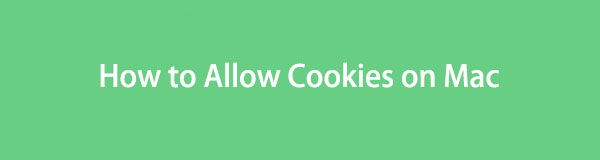

Führerliste
Teil 1. Was sind Cookies auf dem Mac?
Hast du den ... gesehen "Alle Cookies akzeptieren?„Bildschirmmeldung, wenn Sie eine Website zum ersten Mal besuchen? Vielleicht fragen Sie sich, ob es sicher ist oder nicht. Cookies sind Dateien, die Texte und einzigartige Daten enthalten. Sie zielen darauf ab, den Mac oder andere Computer im Netzwerk, mit dem Sie verbunden sind, zu identifizieren. Sobald Sie eine Website besuchen, wird empfohlen, nur die notwendigen Cookies zu akzeptieren. In diesem Fall dauert das Laden und Öffnen der Website bei einem erneuten Besuch nicht allzu lange.
Bei einigen der in den Cookies enthaltenen Informationen handelt es sich um persönliche Anmeldeinformationen, die Sie auf der Website eingegeben haben. Beispiele sind Ihr Name, Ihre Adresse, Ihre Telefonnummer und mehr.

Mit FoneLab Mac Sweep löschen Sie System-, E-Mail-, Foto- und iTunes-Junk-Dateien, um Speicherplatz auf dem Mac freizugeben.
- Verwalten Sie ähnliche Fotos und duplizieren Sie Dateien.
- Zeigen Sie Ihnen den detaillierten Status des Mac mit Leichtigkeit.
- Leeren Sie den Papierkorb, um mehr Speicherplatz zu erhalten.
Teil 2. So lassen Sie Cookies auf dem Mac zu
Nachdem Sie wissen, welche Cookies sich auf Ihrem Mac befinden, sind Sie bereit, diese zu akzeptieren, um schnell auf das zuzugreifen, was Sie möchten? Wenn ja, befolgen Sie die Anweisungen in diesem Beitrag! In anderen Webbrowsern wie Chrome müssen Sie nur die Website aufrufen und auf klicken Alle Cookies zulassen Nachricht auf der Website selbst, sobald sie erscheint. Aber Safari unterscheidet sich viel mehr von ihnen. Es verfügt über eine integrierte Funktion, die Cookies blockiert.
Sobald Sie die Cookies auf Ihrem Mac akzeptieren, werden außerdem die gesammelten Datencookies auf Ihrem Mac gespeichert. Das bedeutet, dass sie Speicherplatz auf Ihrem Computer belegen. Bitte erlauben Sie außerdem nur notwendige Cookies von den Websites Ihres Mac. In diesem Fall wird der Mac nicht zu viele davon enthalten und Gefahren für seine Sicherheit vermeiden. Sind Sie bereit für den Eingriff? Sehen Sie sich die detaillierten Schritte unten an.
Schritt 1Bitte starten Sie die Safari App auf Ihrem Mac. Danach wählen Sie bitte die aus Safari Symbol oben auf der Hauptoberfläche, das Inhalte. Darunter wird eine Liste mit Optionen angezeigt. Drücke den Voreinstellungen klicken.
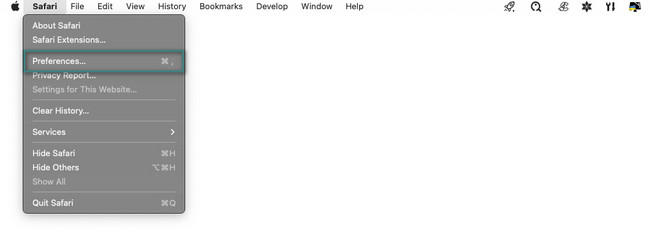
Schritt 2Auf dem Bildschirm wird ein neues Fenster mit den Einstellungen von Safari angezeigt. Bitte wählen Sie die aus Datenschutz Schaltfläche Unter allen Registerkarten oben. Entfernen Sie das Häkchen oder kreuzen Sie an Alle Cookies blockieren Knopf am unteren Rand.
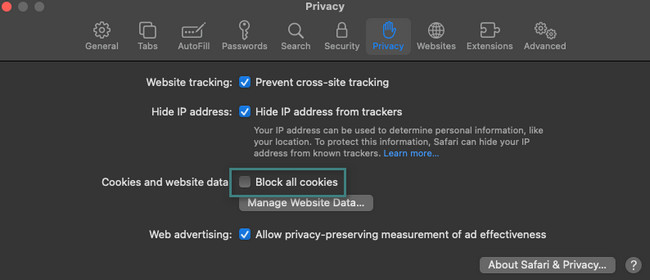
Teil 3. So löschen Sie Cookies auf dem Mac
Denken Sie, dass auf Ihrem Mac viele unnötige Cookies vorhanden sind? Lösche sie! Dieser Beitrag zeigt Ihnen zwei verschiedene einfache Methoden zum Löschen von Cookies auf dem Mac. Es enthält die integrierten Einstellungen für Safari und die führende Tool-Alternative von Drittanbietern. Wir werden sie Ihnen einzeln vorstellen, um sie besser zu verstehen. Sehen Sie sie unten.
Option 1: Cookies auf dem Mac über die Einstellungen löschen
Über die Einstellungen des Safari-Webbrowsers können Sie die auf Ihrem Mac gespeicherten Cookies löschen. Diese Methode ist fast so, als würde man den Cookies erlauben, sie zu finden. Dieser Vorgang wird nicht zu viel Zeit in Anspruch nehmen. Es gibt eine Option, mit der Sie gleichzeitig die Cookies auf dem Mac löschen können. Sie müssen sie nicht einzeln löschen.
Darüber hinaus können Sie keine Cookies auf Ihrem Mac abrufen. Wenn dies der Fall ist, werden diese beim Besuch einer Website im Vergleich zu der Zeit, in der Sie deren Cookies zugelassen haben, langsamer angezeigt. Wie auch immer, sehen wir uns an, wie die Safari-Einstellungen Cookies auf Ihrem Mac löschen. Weitergehen.
Schritt 1Starten Sie Safari auf dem Mac. Du kannst den ... benutzen Launchpad oder im Scheinwerfer. Geben Sie anschließend Folgendes ein Safari Word und klicken Sie auf das entsprechende Symbol, um es auf dem Laptop zu starten. Das Hauptmenü wird anschließend geändert. Bitte klicken Sie auf Safari Symbol und seine Optionen werden angezeigt. Bitte wählen Sie das aus Voreinstellungen Taste. Das Datenschutzfenster des Safari-Webbrowsers wird auf dem Bildschirm angezeigt.
Schritt 2Bitte klicken Sie die Palme Klicken Sie anschließend oben auf der Hauptoberfläche auf das Symbol . Bitte wählen Sie unten die aus Website-Daten verwalten Taste. Ihr Mac zeigt anschließend ein weiteres Fenster auf dem Bildschirm an. Wählen Sie später die Websites aus, auf denen Sie ihre Cookies gespeichert haben. Klicken Sie anschließend auf Erledigt Taste. Wenn Sie sie alle löschen möchten, klicken Sie auf Alle entfernen .
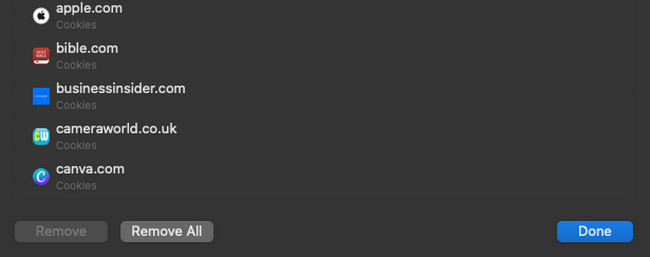
Option 2. Verwenden Sie FoneLab Mac Sweep
Wenn Sie Cookies aus allen Webbrowsern auf Ihrem Mac löschen möchten, ist dies praktisch FoneLab Mac Sweep. Es kann Löschen Sie Cookies in allen Webbrowsern auf Ihrem Mac in einem Prozess. Sie können dieses Tool auch verwenden, um ihren Browserverlauf löschen, Einträge automatisch ausfüllen, Anmeldeverlauf, Downloadverlauf und mehr.
Darüber hinaus können Sie dieses Tool zum Verschlüsseln Ihrer Dateien verwenden. In diesem Fall kann niemand auf Ihre Dateien zugreifen, während Sie Ihren Mac verwenden.

Mit FoneLab Mac Sweep löschen Sie System-, E-Mail-, Foto- und iTunes-Junk-Dateien, um Speicherplatz auf dem Mac freizugeben.
- Verwalten Sie ähnliche Fotos und duplizieren Sie Dateien.
- Zeigen Sie Ihnen den detaillierten Status des Mac mit Leichtigkeit.
- Leeren Sie den Papierkorb, um mehr Speicherplatz zu erhalten.
Nachdem ich einiges davon wusste FoneLab Mac SweepWenn Sie sich die Funktionen ansehen, ist es an der Zeit zu verstehen, wie Cookies auf Ihrem Mac gelöscht werden. Sehen Sie sich die detaillierten Schritte unten an.
Schritt 1Laden Sie das Tool herunter, richten Sie es ein und starten Sie es anschließend. Die Funktionen „Status“, „Cleaner“ und „Toolkit“ befinden sich auf der ersten Schnittstelle. Wählen Sie das Toolkit klicken.
Schritt 2Bitte wählen Sie die Datenschutz Symbol unter allen zusätzlichen Funktionen der Funktion. Danach leitet Sie das Tool zur Scanoberfläche weiter. Wählen Sie das Scannen Klicken Sie auf die Schaltfläche, damit die Software die Webbrowser und deren Daten auf Ihrem Mac finden kann.
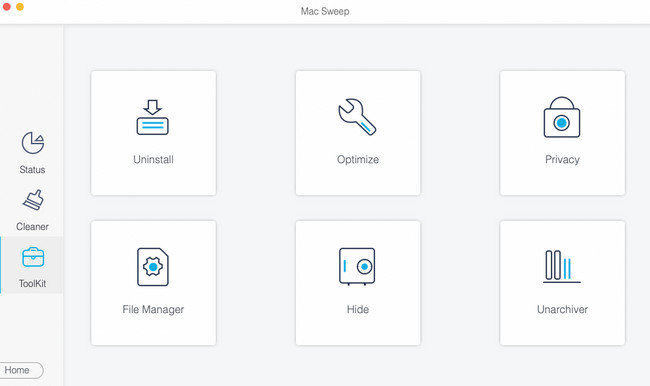
Schritt 3Wähle die Anzeigen Taste. Anschließend zeigt Ihnen das Tool die Ergebnisse an. Wählen Sie das Alle auswählen Klicken Sie auf die Schaltfläche links, um alle Webbrowser auszuwählen.
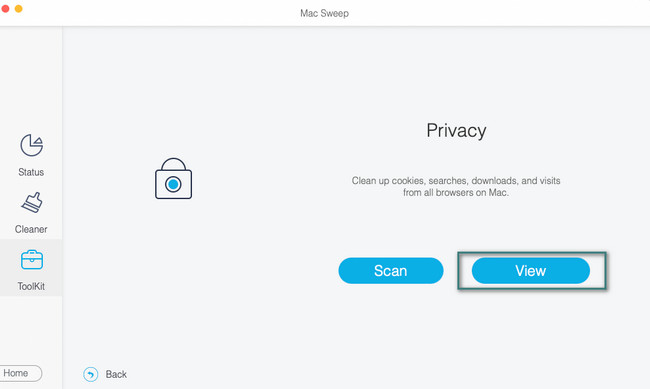
Schritt 4Wähle aus Cookies Symbol auf der rechten Seite. Klicken Sie anschließend auf Clean Klicken Sie auf die Schaltfläche, um mit dem Löschen zu beginnen.
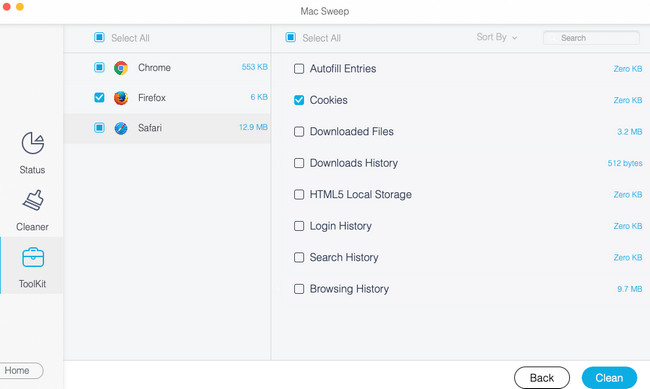
Teil 4. FAQs zum Zulassen von Cookies auf dem Mac
1. Wie gefährden Cookies die Privatsphäre?
Sobald Sie Cookies im Webbrowser akzeptieren, besteht die Gefahr einer Cross-Site Request-Forgery-Angriff (XSRF).. Dazu gehören auch die Behebung der Sitzung, das Verwerfen von Cookies und Überlaufangriffe. Wenn Sie es nicht wissen und es nicht vermeiden können, Cookies in verschiedenen Mac-Webbrowsern zu akzeptieren, aktualisieren Sie es. In diesem Fall erhalten Sie die aktualisierten Sicherheitsfunktionen des Webbrowsers.
2. Was passiert, wenn Sie keine Cookies akzeptieren?
Tatsächlich gestatten Ihnen einige Websites den Besuch ihrer Seite nicht, wenn Sie keine Cookies zulassen. Außerdem erhalten Sie möglicherweise nicht das volle Erlebnis der Webseite oder Website. Wenn Sie keine Cookies akzeptieren möchten, wird empfohlen, nur die für den Besuch der Seite erforderlichen Cookies zu akzeptieren.
Das ist fürs Erste alles über das Zulassen von Cookies auf Ihrem Mac. Wenn Ihnen noch Fragen im Kopf herumschwirren, zögern Sie nicht, diese unten zu kommentieren. Bitte auch testen FoneLab Mac Sweep um Daten, einschließlich Cookies, auf Ihrem Mac zu löschen. Danke schön!

Mit FoneLab Mac Sweep löschen Sie System-, E-Mail-, Foto- und iTunes-Junk-Dateien, um Speicherplatz auf dem Mac freizugeben.
- Verwalten Sie ähnliche Fotos und duplizieren Sie Dateien.
- Zeigen Sie Ihnen den detaillierten Status des Mac mit Leichtigkeit.
- Leeren Sie den Papierkorb, um mehr Speicherplatz zu erhalten.
